Kodupartii aeglase rakenduse probleemide lahendamine: üksikasjalik juhend
Androidi Näpunäited Ja Nipid / / August 05, 2021
Selles õpetuses näitame teile, kuidas lahendada rakenduse Slow Houseparty probleeme. Möödunud on umbes neli aastat, kui rakendus on jõudnud Play poe juurde, kuid viimasel ajal on selle kasutamine olnud üsna terav. Jooksul lukustusfaas, on paljud inimesed seda rakendust hakanud kasutama hilja. Ehkki see on praeguseks pälvinud vastakaid ülevaateid, kuid sellest hoolimata on see grupi videokõnede tegemiseks üsna mugav rakendus.
Probleemid hakkasid aga sisse hiilima siis, kui hakkate heli mahajäämusega silmitsi seisma või kui videokõne ajal esineb märkimisväärseid kaadri langusi. Noh, see rikub kogu hetke. Mõnikord ei pruugi see piirduda ainult ühe videokõnega, vaid see võib juhtuda iga kord, kui proovite lähedastele ja lähedastele helistada. Sellistel juhtudel võite aeglaste rakenduse Houseparty probleemide lahendamiseks kasutada allpool toodud parandusi.

Sisukord
-
1 Kuidas lahendada aeglase kodupartii rakenduse probleeme
- 1.1 Kontrollige Interneti-ühendust
- 1.2 Sulgege taustarakendused
- 1.3 Force Stop Houseparty
- 1.4 Tühjendage kodupartii vahemälu
- 1.5 Värskendage rakendust Houseparty
- 1.6 Kustuta rakenduse andmed
- 1.7 Installige rakendus Houseparty uuesti
- 2 Järeldus
Kuidas lahendada aeglase kodupartii rakenduse probleeme
Põhjuseid, miks rakendus reageerib aeglaselt või ei tööta ootuspäraselt, võib olla palju. Vaatame üle kõik sama ja nendega seotud paranduste usutavad põhjused.
Kontrollige Interneti-ühendust
Mis tahes veebirakendus nõuab tugevat ja pidevat Interneti-ühendust. Ja Houseparty ei erine sellest. Kui teie Internetis on aeg-ajalt langusi või kiirus ei vasta sellele, peavad probleemid kindlasti juhtuma. Nii et jätkake ja vaadake, kas Internetiga on kõik korras. Kui midagi on valesti, proovige võrku vahetada, näiteks lülitage WiFi-le üle andmepaketile või vastupidi.
Sulgege taustarakendused
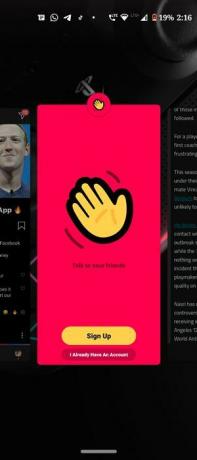
Kui teil on taustal avatud palju rakendusi, aeglustab see teie seadet. Ja kui teie seade aeglustub, siis muutuvad ka rakendused, mida proovite käivitada. Seetõttu minge edasi jaotisse Hiljutised rakendused ja sulgege kõik rakendused, mis pole praegu nii olulised. Kui see on tehtud, käivitage rakendus Houseparty ja vaadake, kas aeglase rakenduse probleem on lahendatud või mitte. Kui teil on endiselt probleeme, minge järgmise näpunäite juurde.
Force Stop Houseparty

Mõnikord ei pruugi rakenduse sulgemiseks lihtsalt hiljutistest rakendustest ekraanil üles pühkida. Nendel juhtudel peate võib-olla jõud jõudma lähemale. Nii toimides veendute, et rakendus täielikult peatuks. Järgmine kord, kui rakenduse käivitate, võib see kõik hästi olla.
Nii et minge oma seadme menüüsse Seaded ja puudutage Rakendused ja märguanded. Järgmisena puudutage valikut Rakenduse teave ja otsige üles Kodupidu rakendus. Lõpuks puudutage Jõu seiskamine. Kui see on tehtud, oodake mõni hetk enne rakenduse käivitamist. Nüüd avage rakendus Houseparty ja kontrollige, kas aeglased probleemid on lahendatud või mitte.
Tühjendage kodupartii vahemälu

Vahemälu on ajutised andmed, mis salvestatakse aja jooksul. See ei lõpe mitte ainult märkimisväärse hulga salvestusruumi võtmisega, vaid võib rakendust üldse aeglustada. Seega on alati soovitatav rakenduse vahemälu aeg-ajalt tühjendada. Selleks minge üle aadressile Seaded ja toksake Rakendused ja märguanded.
Seejärel minge rakenduse teabesse ja otsige Houseparty. Puudutage selles valikut Salvestusruum ja vahemälu ja toksake siis Tühjenda vahemälu. Protsessi lõpuleviimine võtab tavaliselt paar sekundit ja kui see on tehtud, käivitage rakendus ja kontrollige, kas aeglased rakenduse Houseparty probleemid on olemas või mitte.
Värskendage rakendust Houseparty
[googleplay url = ” https://play.google.com/store/apps/details? id = com.herzick.houseparty & hl = et_IN ”]
Alati, kui mis tahes rakenduse jaoks on uus värskendus, kaaluge selle rakendamist kohe. Selle põhjuseks on asjaolu, et iga uue värskenduse puhul on ka vigade parandusi ja stabiilsuse parandusi. Samamoodi, kui kasutate rakenduse Houseparty vananenud versiooni, võite kokku puutuda ühe või kahe probleemiga, kusjuures rakenduse aeglustumine on kõige tavalisem. Seda öeldes minge ülalolevale Play poe lingile ja värskendage oma rakendust uusimale versioonile. Kui kasutate aga juba uusimat versiooni, kuid seisate silmitsi rakenduse Houseparty aeglaste probleemidega, järgige järgmist meetodit.
Kustuta rakenduse andmed

Kui kasutate rakendust pikka aega, võib olla kogunenud palju andmeid. Kui teie seadmel on palju salvestusruumi ja RAM-i, pole see eriti probleem. Madalama seadme puhul võivad need andmed aga rakendust ja mõnel juhul ka seadet aeglustada.
Nii et kui neist andmetest pole palju kasu, võiksite kaaluda nende kustutamist ja seadme tühjendamist. Selleks minge aadressile Seaded > Rakendused ja märguanded > Rakenduse teave > Kodupidu > Salvestusruum ja vahemälu > Kustuta andmed (või Ladustamine). Kui see on tehtud, käivitage rakenduse sisselogimine oma volitustega ja kontrollige, kas aeglased rakenduse Houseparty probleemid on lahendatud või mitte.
Installige rakendus Houseparty uuesti
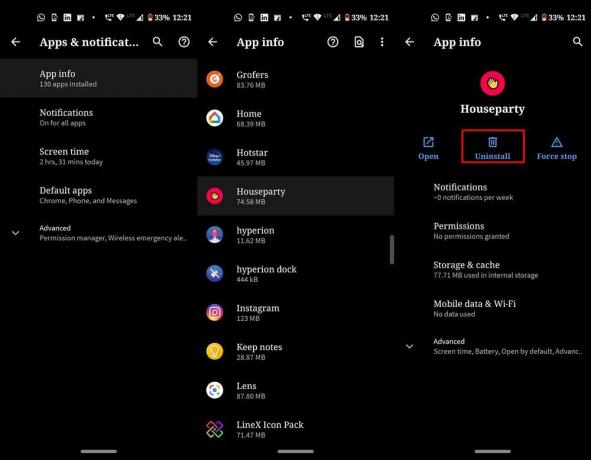
Kui rakenduse värskendamine, vahemälu ja isegi andmete kustutamine ei õnnestunud seda probleemi lahendada, võib värske ja puhas install teid aidata. Kuid enne seda peate kõigepealt rakenduse desinstallima. Selleks võite kas pikalt vajutada rakendust Homeparty ja valida suvandi Desinstalli (kui teie seade seda funktsiooni toetab). Või võite teha sama ka Seaded > Rakendused ja märguanded > Rakenduse teave > Kodupidu > Desinstalli valik. Kui rakendus on teie seadmest eemaldatud, minge saidile Play pood ja otsige Housepartyt. Samuti võite selle otse alla laadida ka allolevalt lingilt.
[googleplay url = ” https://play.google.com/store/apps/details? id = com.herzick.houseparty & hl = et_IN ”]
Järeldus
Sellega lõpetame juhendi, kuidas lahendada majaosa aeglustamise probleemid. Lisaks oleme sama kohta jaganud umbes seitse parandust. Andke meile teada, milline ülaltoodud meetoditest või meetoditest õnnestus teie puhul probleem lahendada. Samuti ärge unustage tutvuda meie juhenditega iPhone'i näpunäited ja nipid, Arvuti näpunäited ja nipidja Androidi näpunäited ja nipp.



